Тема 8. Трехмерное моделирование
1. Методы построения моделей
2. Расширение возможностей программного обеспечения для технического черчения
3. Настройка трехмерного режима в программе AutoCAD
4. Создание твердотельных объектов
4.1. Построение простых тел
4.2. Динамическое построение тел
4.3. Создание составных тел
5. Редактирование тел
6. Методы визуализации и визуальные стили
6.1. Типы графического представления
6.2. Формирование изображений
Цели: назначение программного обеспечения для трехмерного моделирования состоит в том, чтобы обеспечить возможность формирования и использования модели объекта в процессе его проектирования в трех измерениях.
Ряд свойств, программного обеспечения для машиностроительного черчения целесообразно распространить и на программное обеспечение для трехмерного моделирования, такие как, интерактивность, открытость для прикладных задач, независимость от аппаратуры и средств диалога.
Решения, принимаемые при разработке программного обеспечения для трехмерного моделирования, существенно зависят от прикладных задач и соответствующих применений, так как программное обеспечение для трехмерного моделирования сплошного тела, пригодное для сложных поверхностей.
Трехмерное программное обеспечение может работать и с двумерными элементами (точка, прямая и т. д.). Среди них ряд свойств: интерактивность, открытость для прикладных задач, независимость от аппаратуры и средств диалога.
Базовыми элементами являются:
- элементы уровня 0, т.е. двумерные элементы (точки, прямые и отрезки прямых, окружности и дуги окружностей, кривые, контуры);
- элементы уровня 1, т.е. поверхности (плоскости, линейчатые поверхности, поверхности вращения, криволинейные поверхности);
- элементы уровня 2, т.е. объемы (цилиндры, конусы, призмы и произвольные многогранники, произвольные объемы).
Из этих элементов с помощью различных операций можно создавать комплексы, с которыми требуется работать. Далее необходимо описать две основные модели сплошного тела: граничную модель, которая близка к графической, и модель в виде дерева построения, в которой объединена информация самого высокого уровня с точки зрения проектирования.
1. Методы построения моделей
В трехмерном моделировании используются математические модели и алгоритмы для перехода от модели, близкой к методам построения к модели, близкой к визуализации (граничной модели).
1 Внутреннее представление.
При анализе различных внутренних представлений, используемых для геометрических моделей сплошных тел, можно выделить два основных типа:
- представление с помощью границ объекта: для сплошного тела в модели хранятся его границы (например, грани, ребра и вершины);
- представление с помощью дерева построения: нетерминальные узлы представляют операторы, листья представляют базовые объекты (или же поверхности).
При анализе типов представлений объектов путем перечисления всех тех позиций пространства, которые он занимает; это представление можно упростить, если использовать комплекс элементарных параллелепипедов, «скрываемых» друг с другом. Такое представление, используемое лишь в немногих случаях, требует больших затрат памяти. Кроме того, операцию по «склеиванию» двух параллелепипедов можно рассматривать как их объединение. Одно из достоинств такого представления по отношению к другим представлениям состоит в том, что всегда заранее известно, принадлежит ли та или иная точка данному телу.
2 Представление с помощью границ.
Этот тип представления применяется для простоты к совокупности плоских граней, ограниченных ребрами, которые в свою очередь ограничены вершинами. В этом случае используются данные трех типов:
- геометрические (координаты вершин, уравнения ребер или поверхностей). Они позволяют определить элементы, с какой стороны данной грани находится тело, а с какой стороны – наружное пространство.
- топологические, если хранить только геометрические данные, представление для объемных тел.
- вспомогательные, цвет грани, степень ее прозрачности. Эти данные для визуализации объекта.
Топологические и геометрические данные, не смешивают. Можно, например, выполнить перенос путем умножения координат вершин на матрицу переноса, не изменяя топологии тела.
2. Расширение возможностей программного обеспечения для технического черчения
Система GRI2D хранит в своей модели многочисленные ассоциации между элементами. Однако она «забывает» логику проектирования, использованную конечным пользователем. Если, например, пользователь формирует касательную к двум окружностям, то информация о касании теряется сразу же после выполнения вычислений, необходимых для геометрического построения. Для сохранения этой информации необходимо поддерживать структуру, подобную той, которая представлена на рисунке 1. Подобная структура предусмотрена в системе PARAM2D [1]. Которая позволяет формировать в интерактивном режиме семейства для проверки, которая позволила бы утверждать, что заданные границы определяют одно сплошное тело. В частности, поверхности, ограничивающие тело, должны быть замкнутыми, ориентированными, ограниченными, пересекающимися и односвязными.
На рисунке 2 приведены два примера моделирования с помощью границ. Из первого примера видно следующее:
- топологические и геометрические данные полностью разделены, поскольку массив значений содержит все скаляры и позволяет определить геометрические свойства;
- наличие информации о смежных гранях для каждого ребра позволяет легко построить отношения A(F) и F(F).
Во втором примере показана модель очень низкого уровня, поскольку хранятся только ребра и вершины (каркасная модель).
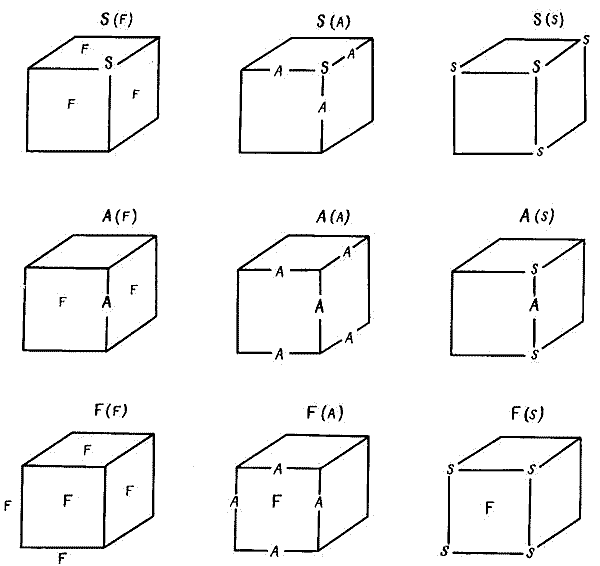
Рисунок 1. Топологические связи построения трехмерной модели
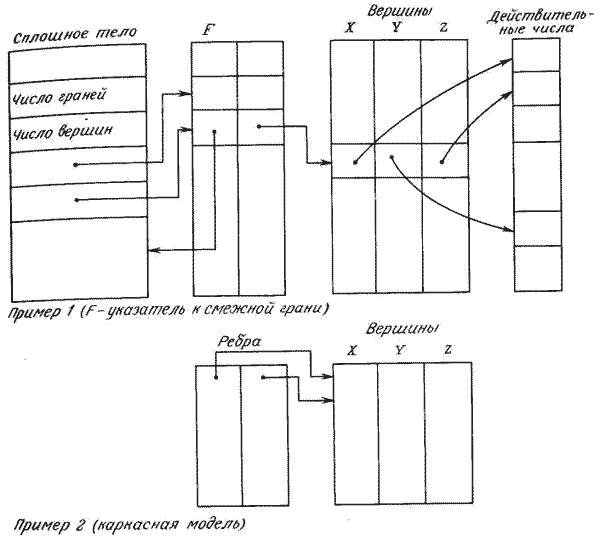
Рисунок 2- Примеры моделей, заданных границами
3. Настройка трехмерного режима в программе AutoCAD
Откройте новый чертеж. Выведите на экран плавающую панель «Вид» (с помощью правой кнопки мыши).

В панели «Вид» выбрать команду «ЮЗизометрия»  . .
В этой панели инструментов можно установить различные виды трехмерных моделей. Также режим трехмерного моделирования можно установить, если в ниспадающем меню «Вид» выбрать команду «3D виды» и в ниспадающем каскадном меню – выбрать «ЮЗ изометрия».
4. Создание твердотельных объектов
Тела или твердотельные объекты – это трехмерные объекты, которые имеют внутренность и объем.
Тела получают как результат:
- работы команд построения стандартных тел;
- вращения;
- выдавливания;
- вытягивания;
- такой сложной операции как лофтинг (построение по сечениям).
Команды для построения тел находятся в панели инструментов «Моделирование»

4.1. Построение простых тел
Команда «Политело» 
Команда позволяет строить двумерную осевую полилинию с одновременным преобразованием ее в тело, путем задания высоты и ширины.
После выбора команды появляется запрос:

В этот момент можно указать первую точку или выбрать одну из опций:
- Объект – преобразование существующего двумерного объекта (полилинии, отрезка или дуги) в тело;
- Высота – задание высоты тела;
- Ширина – задание ширины тела относительно осевого двумерного объекта;
- Выравнивание – указание способа распределения ширины относительно осевого объекта (возможны варианты (вЛево, Центр, вПраво)).
После задания необходимых параметров тела в опциях, указываем первую точку. Следующий запрос:

Затем методом «направление-расстояние» строим прямолинейный сегмент, или выбираем опцию «Дуга» – для построения дугового сегмента. Опция «Отменить» - отменяет построение предыдущего сегмента.
Команда «Ящик» 
- Выбрать команду
- Мышью указать первый угол основания призмы
- Задать длину основания по оси Х
- Нажать клавишу «Tab» на клавиатуре
- Задать длину основания по оси Y
- ENTER
- Задать высоту призмы
- ENTER
Команда «Клин» 
Выполняется как команда «Ящик»
Команда «Конус»  и Команда «Цилиндр» и Команда «Цилиндр» 
- Выбрать команду
- Указать основание фигуры мышью
- Задать радиус основания
- ENTER
- Задать направление и высоту
- ENTER
Команда «Шар» 
- Выбрать команду
- Указать центр
- Задать радиус сферы
- ENTER
Команда «Тор» 
- Выбрать команду
- Указать центр тора
- Задать радиус тора
- ENTER
- Задать радиус полости тора
- ENTER
Команда «Пирамида» 
- Выбрать команду
- Напечатать букву «С»
- ENTER
- Задать число сторон основания пирамиды
- ENTER
- Задать высоту пирамиды
- ENTER
Команда «Спираль» 
Спираль представляет собой открытую 2D или 3D переходную кривую.
Выберите команду «Спираль»
- Укажите координаты центра основания спирали
- Задайте радиус в основании
- Укажите радиус при вершине или нажмите ENTER для ввода значения, равного радиусу в основании.
Укажите высоту спирали.
Изменяя параметры, представленных в командной строке опций, можно изменять:
- Число витков (Витки)
- Высоту витка
- Направление кручения - по часовой стрелке (ПОЧС) или против часовой стрелки (ПРЧС).
Команда «Плоская поверхность» 
С помощью команды можно создать плоскую поверхность с помощью любого из указанных ниже методов:
- Выбрать один или несколько объектов, образующих один или несколько замкнутых областей.
- Указать противолежащие углы прямоугольника с помощью команды.
Когда задаются углы поверхности с помощью команды, создаваемая поверхность параллельна плоскости построений.
Создание плоской поверхности на основе существующего объекта
- Выберите команду «Плоская поверхность»
- Введите o. Нажмите клавишу ENTER
- Выберите объект
- Нажмите клавишу ENTER
Создание плоской поверхности посредством задания углов поверхности
- Выберите команду «Плоская поверхность»
- Укажите первый угол поверхности
- Укажите второй угол поверхности
4.2. Динамическое построение тел
Команда «Вытягивание»  (CTRL + ALT) (CTRL + ALT)
Команда предназначена для сжатия или вытягивания ограниченных областей Область должна быть ограничена копланарными линиями или кромками. Вытянуть или втянуть область можно на любой грани не меняя направление оси Z. Можно сжимать или вытягивать ограниченные области, определяемые объектами указанных ниже типов:
- Любая область, которую можно штриховать путем выборки точек (с нулевым допуском замкнутости).
- Области, ограничиваемые пересечением копланарной, линейной геометрии, включая ребра и геометрию в блоках
- Замкнутые полилинии, области, 3D грани и 2D тела, состоящие из копланарных вершин
- Области, создаваемые геометрией (включая ребра на гранях), вычерчиваемой копланарно любой грани 3D тела
Выполнение команды:
- Выбрать команду
- Нажмите левую кнопку мыши в любой области, ограничиваемой копланарными линиями или ребрами.
- Перетаскиванием мыши сожмите или вытяните ограниченную область.
- Укажите высоту нажатием левой кнопки мыши или введите численное значение высоты.
- ENTER
Команда «Выдавить» 
Если осуществляется выдавливание замкнутого объекта, получается тело. Если осуществляется выдавливание незамкнутого объекта, получается поверхность.
Операцию выдавливания можно применить к следующим объектам и подобъектам:
- отрезки
- дуги
- эллиптические дуги
- двумерные полилинии
- двумерные сплайны
- круги
- эллипсы
- 3D грани
- 2D фигуры
- полосы
- области
- плоские поверхности
- плоские грани на телах
Примечание: Для выбора граней на телах нужно нажать и удерживать клавишу CTRL, а затем выбрать одну или несколько граней.
Невозможно получить операцией выдавливания следующие объекты.
- Полилинии, имеющие пересекающиеся или самопересекающиеся сегменты
- Объекты, заключенные в блок
Если заданная полилиния имеет ширину, эта ширина игнорируется, и полилиния выдавливается из центра своей траектории. Если выбранный объект имеет толщину, эта толщина игнорируется.
Для построения тела на основе контура с использованием отрезков или дуг служит параметр "Соединить" команды «ПОЛРЕД», чтобы преобразовать их в единый объект полилинии. Перед использованием команды ВЫДАВИТЬ можно также преобразовать объекты в область.
При выдавливании объектов задаются любые из следующих параметров:
- траектория
- угол конуса
- направление
задание траектории для тела выдавливания
Параметр "Траектор" служит для задания объекта в виде траектории для выдавливания. Для построения тела или поверхности контур выбранного объекта выдавливается вдоль выбранной траектории. Наилучшие результаты достигаются, если траектория лежит на или внутри границы выдавливаемого объекта.
Операция выдавливания отличается от операции сдвига. При выдавливании контура вдоль траектории, если она уже не пересекает контур, траектория перемещается к контуру. Затем контур сдвигается вдоль траектории.
Примечание: Применение траектории в сочетании с командой СДВИГ обеспечивает большую степень контроля и достижение лучших результатов.
Тело выдавливания начинается в плоскости исходного контура и заканчивается в плоскости, перпендикулярной траектории в ее конечной точке.
Траекториями могут быть следующие объекты:
- отрезки
- круги
- дуги
- эллипсы
- эллиптические дуги
- двумерные полилинии
- трехмерные полилинии
- двумерные сплайны
- трехмерные сплайны
- грани тел
- грани поверхностей
- спирали
Задание угла конуса для тела выдавливания
Конусное выдавливание часто применяется при рисовании объектов с наклонными сторонами; например, литейных форм. Не рекомендуется задавать большие углы сужения. Если угол слишком большой, образующие конуса могут сойтись в одну точку до того, как будет достигнута требуемая глубина выдавливания.
Задание направления для тела выдавливания
Параметр "Направление" позволяет задать длину и направление выдавливания посредством указания двух точек.
В общем случае команда выполняется следующим образом:
- Вычертить основание фигуры (команду отрезок не применять)
- Выбрать команду «Выдавить»
- Выделить основание
- ENTER
- Задать направление и высоту детали
- ENTER
Команда «Сдвиг» 
С помощью команды выполняется построение нового тела или поверхности посредством сдвига разомкнутой или замкнутой плоской кривой (контура) вдоль разомкнутой или замкнутой 2D или 3D траектории.
Командой вычерчивается тело или поверхность, имеющая форму с указанным контуром (объект сдвига) на протяжении указанной траектории. Команду можно использовать сразу для нескольких объектов при условии, что все они находятся в одной плоскости.
При сдвиге вдоль траектории замкнутой кривой получается тело.
Операция сдвига отличается от операции выдавливания. При выполнении сдвига контура вдоль траектории контур перемещается и устанавливается перпендикулярным к траектории. Затем контур сдвигается вдоль траектории.
Для выполнения сдвига контура, например замкнутой полилинии, вдоль спирали переместите или поверните контур на месте и отключите режим "Выравнивание" в команде СДВИГ. Если при моделировании возникает ошибка, следите за тем, чтобы результирующий объект не пересекал сам себя.
Во время выполнения сдвига объектов их можно закручивать или масштабировать. Также можно использовать палитру "Свойства" для задания следующих свойств контура после его сдвига.
- Вращение профиля
- Масштабирование вдоль траектории
- Закручивание вдоль траектории
- Крен (естественное вращение)
Примечание: Изменение этих свойств на палитре "Свойства" невозможно, если режим "Выравнивание" был отключен при выполнении сдвига контура или если изменение приводит к ошибке моделирования, например самопересечению тела. Предупреждающее сообщение не отображается.
Можно сдвигать несколько объектов одновременно, но все они должны лежать в одной и той же плоскости.
При построении тела или поверхности сдвига можно использовать следующие объекты и траектории:
| объекты для сдвига (контуры) | объекты, используемые в качестве траектории сдвига |
| отрезок | отрезок |
| дуга | дуга |
| эллиптическая дуга | эллиптическая дуга |
| 2D полилиния | 2D полилиния |
| 2D сплайн | 2D сплайн |
| круг | круг |
| эллипс | эллипс |
| 3D грань | 3D сплайн |
| 2D фигура | 3D полилиния |
| полоса | спираль |
| область | кромки тела или поверхности |
| плоская поверхность | |
| плоские грани тела | |
Примечание: Для выбора граней на телах нужно нажать и удерживать клавишу CTRL, а затем выбрать одну или несколько граней.
Создание тела или поверхности посредством сдвига объекта вдоль траектории:
- Выберите команду «Сдвиг»
- Выберите объекты для сдвига
- Нажмите клавишу ENTER
- Выберите траекторию сдвига
Команда «Вращать» 
Команда позволяет построить тело или поверхность с помощью вращения вокруг оси разомкнутых или замкнутых объектов. Вращаемые объекты определяют контур тела или поверхности.
При вращении замкнутого объекта получается тело. При вращении разомкнутого объекта получается поверхность.
Допускается одновременное вращение нескольких объектов.
Применяя команду, можно использовать следующие объекты:
Примечание: Для выбора граней на телах нужно нажать и удерживать клавишу CTRL, а затем выбрать одну или несколько граней.
Если выполняется построение тела с использованием контура, состоящего из отрезков и дуг, соответствующих полилинии, то перед вызовом команды их нужно преобразовать в единый объект полилинии с помощью параметра "Соединить" команды «ПОЛРЕД». Если эти объекты не преобразовать в единую полилинию, при их вращении получается поверхность.
Команду нельзя применять к объектам, входящим в блок или полилиниям, имеющим пересекающиеся или самопересекающиеся сегменты.
Пользователю разрешается выбирать объекты для вращения перед запуском команды.
Возможно вращение указанных ниже объектов.
- Отрезки
- Дуги
- Эллиптические дуги
- Двумерные полилинии
- 2D сплайны
- Круги
- Эллипсы
- Плоские 3D грани
- Двумерные фигуры
- Полосы
- Области
- Плоские грани на телах или поверхностях
Примечание: Для выбора граней на телах необходимо нажать и удерживать нажатой клавишу CTRL и далее выбирать эти подобъекты.
Объекты внутри блоков вращать нельзя. То же относится и к самопересекающимся полилиниям. Команда не учитывает ширину полилинии и вращает ее от центра пути полилинии.
Пример выполнение команды по вращению объектов вокруг оси:
- Выберите команду «Вращать»
- Выберите объекты для вращения.
- Укажите начальную и конечную точку оси вращения.
Точки нужно указывать так, чтобы вращаемый объект находился по одну сторону оси. Положительным направлением оси считается направление от первой точки ко второй.
- Задайте угол поворота.
Команда «По сечениям» 
С помощью команды выполняется построение 3D тела или поверхности посредством сечения (рисования тела или поверхности) с использованием двух или более кривых поперечного сечения.
Поперечные сечения определяют контур (форму) результирующего тела или поверхности. Поперечные сечения (как правило, кривые или отрезки) могут быть разомкнутыми (например дуга) или замкнутыми (например круг). Командой выполняется построение тела или поверхности между поперечными сечениями. При использовании команды необходимо задать не менее двух поперечных сечений.
Если при построении используется набор замкнутых кривых поперечных сечений, получается тело.
Если при построении используется набор разомкнутых кривых поперечных сечений, получается поверхность.
Примечание: Все кривые, используемые при построении по сечениям, должны быть либо разомкнутыми, либо замкнутыми. Не допускается использование набора кривых, содержащего одновременно разомкнутые и замкнутые кривые.
Для операции построения по сечениям можно задать траекторию. Задание траектории обеспечивает более высокую степень контроля формы тела или поверхности, построение которых выполняется по сечениям. Рекомендуется выбирать криволинейную траекторию, начинающуюся на плоскости первого поперечного сечения и заканчивающуюся на плоскости последнего поперечного сечения.
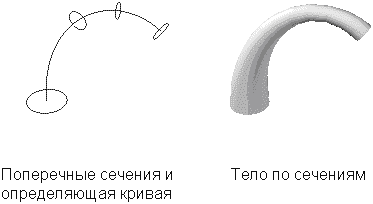
Кроме этого, при построении по сечениям можно задать направляющие. Использование направляющих обеспечивает другой способ контроля формы тела или поверхности, построение которых выполняется по сечениям. Направляющие позволяют контролировать соответствие точек на соответствующих поперечных сечениях для предотвращения нежелательных эффектов, например складок на результирующем теле или поверхности.
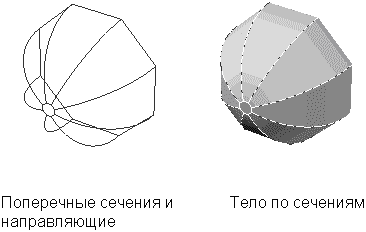
Все направляющие должны удовлетворять следующим критериям:
- Пересекать все поперечные сечения.
- Начинаться на первом поперечном сечении.
- Заканчиваться на последнем поперченном сечении.
Для построения поверхности или тела по сечениям можно выбрать любое число направляющих.
Если при построении поверхности или тела по сечениям используются только поперечные сечения, контролировать форму поверхности или тела можно также с помощью параметров диалогового окна "Настройки сечений".
В общем случае команда выполняется следующим образом:
- Выберите команду «По сечениям»
- Выберите поперечные сечения в том порядке, в котором тело или поверхность должны через них проходить
- Нажмите клавишу ENTER
- Выполните одно из следующих действий:
- Нажмите клавишу ENTER или введите с, чтобы использовать только поперечные сечения.
Открывается диалоговое окно "Настройки сечений". Для контроля формы тела или поверхности воспользуйтесь параметрами этого диалогового окна. Задайте требуемые значения параметров и нажмите кнопку "Предварительный просмотр" для предварительного просмотра поверхности или тела.
По завершении нажмите кнопку OK.
- Введите н для выбора направляющих. Выберите направляющие, затем нажмите клавишу ENTER.
- Введите т для выбора траектории. Выберите траекторию, затем нажмите клавишу ENTER.
4.3. Создание составных тел
Для создания трехмерной модели необходимо объединить геометрические фигуры, из которых состоит деталь.
Для этого нужно
- Выбрать команду «Объединение».

- Выделить фигуры, которые объединить
- ENTER
Для выполнения отверстий в детали нужно применить команду «Вычитание».
Выбрать команду «Вычитание» 
- Выделить фигуры, из которых вычесть
- ENTER
- Выделить фигуры, которые вычесть
- ENTER
5. Редактирование тел
Для поворота фигуры применяется команда «Повернуть3D», которая набирается с клавиатуры.
- Набрать название команды
- ENTER
- Выделить объекты, которые повернуть
- ENTER
- Указать мышью две точки на любой линии параллельной оси поворота
- Задать угол поворота
- ENTER
Выполнение выреза четверти детали
Чтобы выполнить четверть выреза детали нужно вычертить призму, нужного размера и вычесть ее из детали.
Выполнение разреза детали
- Выбрать команду «Разрез» меню «Изменить» и пункте «3D операции»
- Выделить деталь
- ENTER
- Указать три точки на секущей плоскости
- Щелкнуть мышью на той части детали, которая должна остаться после разреза.
Выполнение штриховки детали в трехмерном моделировании
Для того чтобы заштриховать плоскости выреза, необходимо установить пользовательскую систему координат.
- Найдите в верхнем меню «Сервис» строку «Новая ПСК»
- Выберите из списка команду «Грань»
- Затем укажите мышью точку внутри области, где нанести штриховку
- ENTER
- Выполнить команду «Штриховка»
Угол штриховки 0º или 90º соответственно плоскости.
6. Методы визуализации и визуальные стили
Компьютерная графика позволяет использовать любые известные типы графических представлений. С помощью современных средств один и тот же объект можно представить в разных видах в зависимости от того, на какой стадии проектирования осуществляется такое представление. Плоская деталь это двумерная задача, построение вида требует обработки трехмерной сцены. Программа визуализации очень специфична для данного программного приложения, во всех приведенных изображениях используется один и тот же вид графических средств, а именно линия. Этого недостаточно, когда требуется реалистичное трехмерное изображение.
Линейная форма описания используется два вида представления описания – символьное и двоичное. Символьная форма определяется используемым языком описания, заданным алфавитом, синтаксисом и семантикой.
Двоичное описание является аппаратурно-зависимым и определятся используемыми в устройстве командами визуализации.
Введение функциональных генераторов преследует две основные цели – сокращение избыточности описания и времени на визуализации.
Растровая форма описывает траекторию движения рисующего элемента (луча) в виде растра, имеющего N строк и М отсчетов в строке, а при формировании изображения производится управление уровнем яркости каждого элемента.
Из этого перечня можно установить, что необходимо иметь графическое программное обеспечение различной сложности: размещение плоской детали на чертеже – чисто двумерная задача, тогда как построение аксонометрии требует обработки трехмерной сцены. Программа для визуализации графа очень специфична и поэтому представляет собой особый модуль, но во всех приведенных изображениях используется один и тот же вид графических средств, а именно линия.
6.1. Типы графического представления
Следовательно, можно выделить два типа графического представления:
- линейчатые (штриховые) рисунки, состоящие из отрезков прямых и из дуг конических сечений (окружности, эллипсы);
- растровые изображения, образованные множеством элементарных точек (пикселов), каждая из которых соответствует элементарному адресуемому квадратику на экране. Если приписать каждой точке экрана какой-либо цвет, можно формировать цветные пятна и образовывать графическое изображение из таких пятен.
Эти два типа графического представления можно сопоставить с различными типами аппаратуры для визуализации. При этом станет очевидно, что существуют два типа видовых поверхностей (поверхностей для визуализации):
- поверхности для линейных рисунков (например, экраны векторных дисплеев или перьевые графопостроители);
- растровые поверхности (например, телевизионные экраны или лектростатические графопостроители).
Таким образом, эти два типа аппаратуры противопоставляются друг другу, поскольку они различаются возможностями графического вывода. Однако, если примириться с не очень высоким качеством изображения (в частности, в какой-то конкретный момент работы), можно добиться определенной независимости от типа аппаратуры:
Любой линейный рисунок можно выдать на растровую видовую поверхность. В настоящее время проблема обычно состоит в том, что разрешающая способность таких поверхностей невелика и при выводе отрезков прямой возникает «лестничный эффект». Этот недостаток можно в значительной мере сгладить, выполнив некоторые дополнительные вычисления рисунке 3, а с появлением экранов, обладающих высокой разрешающей способностью, он исчезает сам собой.
- Если можно удовлетвориться растровым изображением с небольшим числом разных цветов и если цвет как таковой не играет роли (желтому цвету, например, может ставиться в соответствие какое-то определенное значение), то такое изображение можно имитировать на экране, предназначенном для линейных рисунков, с помощью штриховки рисунок 8.
- Если нас устраивает монохромное растровое изображение с различными уровнями яркости, его можно имитировать на экране, позволяющем только высвечивать или гасить точки рисунок 4.
Разумеется, в некоторых применениях такие компромиссы невозможны. Так, например, на чертежах высокого качества настоящие линии можно получить только с помощью линейных видовых поверхностей, а для высокореалистичных изображений (например, при проектировании городской застройки) необходимы высококачественные растровые поверхности.
Графические средства можно разбить на три категории:
- средства синтеза, предназначенные для задания объектов, с которыми предстоит работать;
- средства коммуникации, обеспечивающие пользователю возможность вести диалог с машиной с целью получения документов, предназначенных для внешней среды (конструкторское бюро, бюро разработки методов, клиенты и т.д.). На рисунке 5 показано, какое место отводится каждому из названных видов графических средств [2].
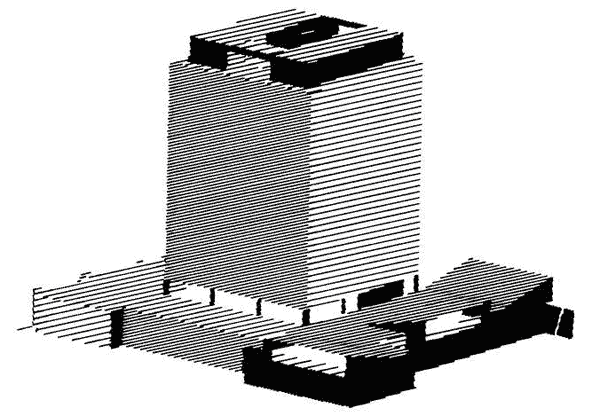
Рисунок 3 - Имитация цветов штриховкой система VISU3D
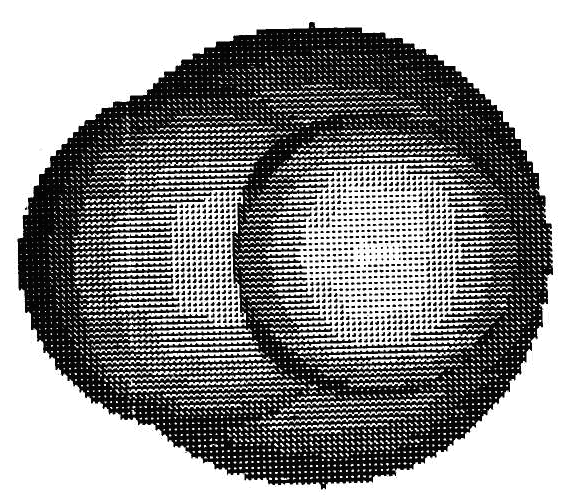
Рисунок 4 – Имитация тонового изображения на обычном экране
Алгоритмы визуализации соответствуют моделям, с помощью которых описывают и обрабатываются объекты. Поэтому одно и тоже изображение может быть построено с помощью различных методов в зависимости от сложности соответствующей модели. Кроме того, графические представления, которые мы сегодня умеем строить, могут при одном и том же машинном времени для их расчета иметь разное качество в зависимости от того, какие примитивы использованы при моделировании.
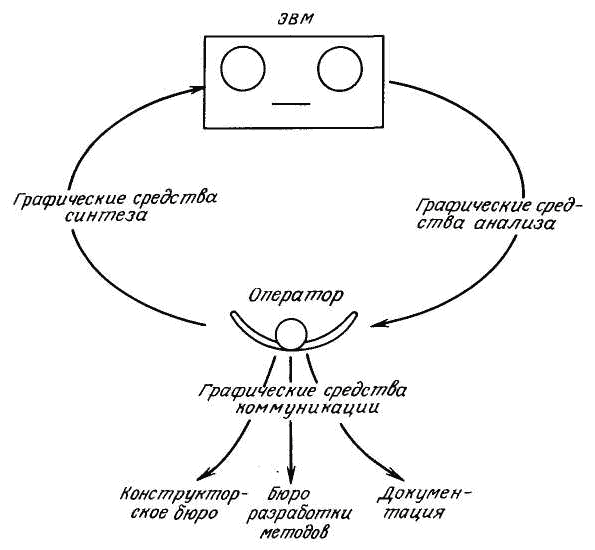
Рисунок 5. Графические средства в САПР
6.2. Формирование изображений
Тем не менее, основным направлением развития машинной графики в течение последних лет является переход от относительно бедного, схематического представления на основе линейного рисунка к более информативному представлению, использующему все возможности графических выразительных средств, включая, например, модель освещенности. Здесь можно выделить два основных подхода:
- Формирование псевдоцветных изображений, т.е. таких изображений, в которых тот или иной параметр произвольно обозначен с помощью некоторого цвета. Изменения этого параметра отображаются путем изменения цвета (или интенсивности тонового черно-белого изображения), что позволяет выделять в общей массе данных критические точки. Этим способом пользуются при моделировании в механике твердых тел (наряду со схематическими изображениями кинематических цепей он позволяет показать распределение усилий, например, при скручивании стержня) и в механике жидкостей (дает возможность следить за течением жидкостей).
- Формирование реалистичных изображений, позволяющих создать на экране ощущение реальности трехмерного объекта. На первых порах такие представления часто соответствовали традиционным трем проекциям. Использование более совершенных методов (включая перспективные проекции) позволило создавать более правильное представление об объекте. Уже благодаря удалению скрытых частей и учету освещенности оператору существенно проще воспринимать и интерпретировать изображение.
Путь к реалистичным изображениям включал следующие этапы:
- «каркасные» изображения с использованием изометрической или перспективной проекции;
- линейные рисунки с удалением скрытых линий (такие изображения
используются чаще всего в настоящее время);
- растровые изображения с удалением скрытых поверхностей с учетом
освещенности от источника света, с моделированием теней на каждой
грани без учета влияния прочих граней (без собственных теней), а также
с учетом отражений;
- отображение состояния освещаемых поверхностей с учетом таких характеристик, как прозрачность, опалесценция, светопроницаемость;
- учет влияния характера поверхности объекта (гладкая, зернистая, шероховатая) на отражение;
- расчеты, связанные с фактурой, для передачи геометрических мотивов на поверхности или изменений цвета, соответствующих характеру поверхности объекта (например, леса и поля).
Можно считать, что мы уже почти полностью прошли эти этапы, о чем свидетельствуют многочисленные рекламные фильмы и мультфильмы, полученные на ЭВМ. Однако в настоящее время для построения наиболее совершенных, высокореалистичных растровых изображений требуются многие часы машинного времени на таких ЭВМ, как VAX. Поэтому некоторые фирмы, выпускающие фильмы с помощью ЭВМ, без колебаний приобретают такие машины, как CRAY 1, чтобы иметь возможность формировать такие изображения за достаточно короткое время. Тем не менее, в некоторых современных САПР уже получают изображения такого рода; их примеры приведены на цветных вклейках.
В процессе создания трехмерной модели часто встает вопрос о ее реалистичном представлении, поскольку в каркасном представлении затрудняется ее восприятие.
В системе AutoCAD 2007для этих целей предусмотрены визуальные стили, которые представляют собой способ отражения объектов модели (с линиями каркасов, в раскрашенном виде, со скрытием невидимых линий, с показом материалов).
Для управления визуальными стилями используется панель «Визуальные стили».
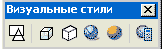
|